Kuidas Windows 11-lt alandada
Mida teada
- 10 päeva jooksul pärast täiendamist navigeerige saidile Värskenda ajalugu > Taastevalikud > Mine tagasi.
- Pärast 10-päevast uuendamist peate teostama puhta installi, kasutades Windows 10 installikandjat.
- Selleks navigeerige Microsofti Windows 10 allalaadimislehele, et hankida ja installida alandatud versioon.
See artikkel õpetab teile, kuidas Windows 11 versioonile Windows 10 alla viia ühel kahest erinevast viisist, olenevalt sellest, kui kaua aega tagasi selle uuendasite.
Kuidas taastada Windows 11 versiooniks Windows 10
Windows 11 toob tabelisse palju uusi funktsioone ja komponente, kuid sellel pole aastatepikkust optimeerimist, mille Microsoft on Windows 10-sse pannud. Või olete hiljuti uuendanud ja lihtsalt ei naudi uut välimust ning soovite muudel põhjustel minna üle Windows 10-le. Olenemata teie arutluskäigust, on alandamise lõpuleviimiseks erinevaid viise.
Jagame siin mõlemad alale ülemineku teed, kuigi peamine erinevus sõltub sellest, millal läksite üle Windows 11-le. Kui olete viimase 10 päeva jooksul uuendanud, on teie arvutis endiselt Windows 10 koopia salvestatud. saate hõlpsalt naasta Windows 10 juurde, ilma et peaksite uut installikandjat looma. Kahjuks ei ole see koopia saadaval, kui sellest on juba 10 päeva möödas ja Windows 11 versioonile üleminekuks peate tegema puhta installi.
Kuidas 10 päeva jooksul Windows 11 versioonile üle minna
Kui olete pärast Windows 11-le üleviimist endiselt 10-päevase piirangu sees, saate oma arvuti sisseehitatud taastevalikute abil alandada. Windows 10 juurde naasmiseks järgige allolevaid samme.
-
Avatud Windowsi uuendus seaded arvutis.
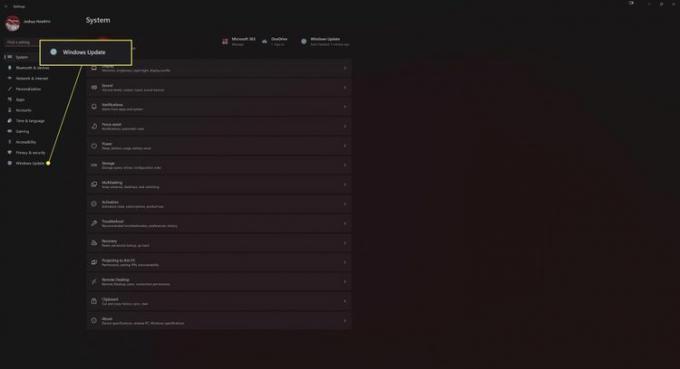
-
Klõpsake Värskenda ajalugu.
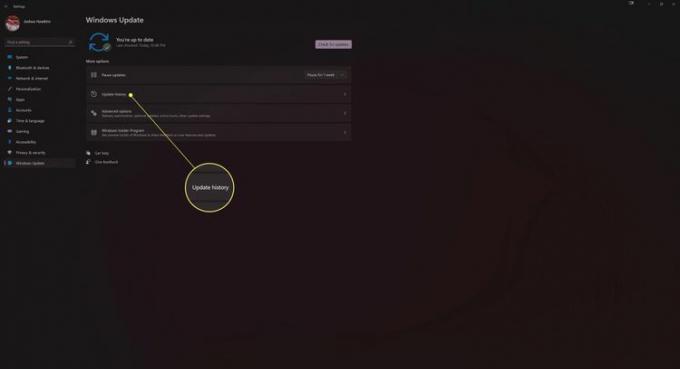
-
Valige Taastevalikud.
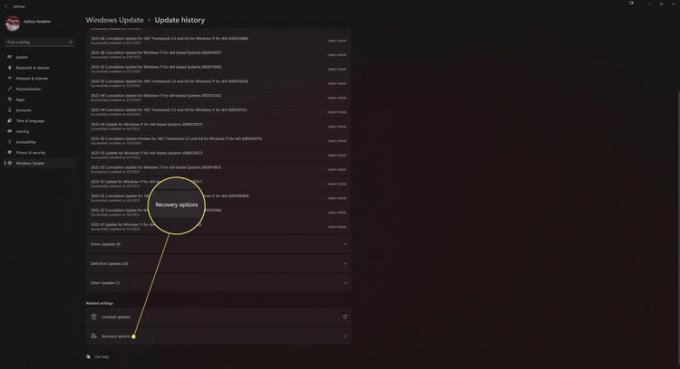
Klõpsake Mine tagasi valikute loendis.
Microsoft võib küsida, miks soovite Windows 10-le tagasi minna. Valige põhjus ja seejärel klõpsake Edasi jätkama. Windows 11 võib enne jätkamise lubamist paluda ka värskenduste kontrollimist. Valige Ei aitäh Windows 10 versioonile ülemineku jätkamiseks.
Jätkake valimist Edasi järgmistel viipadel ja oodake, kuni Windows 11 läheb tagasi Windows 10-le. Sõltuvalt teie arvuti kiirusest võib see protsess kesta mõnest minutist kuni tunnini või kaks.
Kuidas 10 päeva pärast Windows 11-lt alandada
Kui Windows 11 installimisest on möödunud juba üle 10 päeva, nõuab Windows 10 versioonile üleminek veidi rohkem tööd. Kuid ärge muretsege, protsess on lihtne ja see juhend aitab teil läbida kõige keerulisemad osad.
-
Esiteks külastage Microsofti Windows 10 allalaadimisleht ja laadige alla Windows 10 Installation Media pakett.
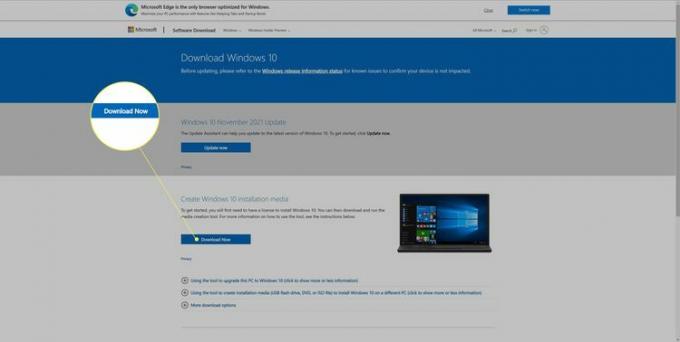
-
Avage Media Creation Tool ja valige Uuendage seda arvutit kohe ja oodake, kuni Windows 10 alla laaditakse. See võib teie Interneti-kiirusest olenevalt veidi aega võtta.
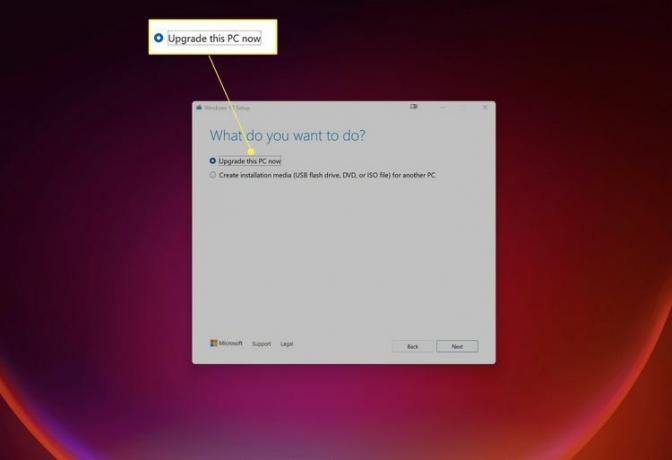
Kui Windows 10 on alla laaditud ja Windows 10 meedium on loodud, saate protsessi jätkata. Kahjuks ei jää teil Windows 11 versioonilt Windows 10 versioonile üleminekul muud valikut kui kõik kustutada, seega veenduge, et varundate enne valimist kõik failid või üksused, mida te ei soovi kaotada. Mitte midagi all Valige Mida säilitada.
KKK
-
Kuidas Windows 11-le üle minna?
To uuendage Windows 10-lt Windows 11-le, käivitage Alusta menüü, tüüp Windowsi uuendusja valige Windows Update'i sätted. Vali Kontrolli kas uuendused on saadaval; kui pakutakse Windows 11 värskendust, valige Laadige alla ja installige.
-
Kui kaua võtab Windows 11 installimine aega?
Enamikul juhtudel peaks Windows 11 installimiseks kuluma 10–20 minutit. Siiski mõjutavad teie allalaadimiskiirust paljud tegurid, sealhulgas Interneti-ühendus, installikandja ning arvuti vanus ja riistvara.
-
Kuidas peatada Windows 11 värskendus?
To peatage Windows 11 värskendused, käivitage Alusta menüü ja valige Seaded > Süsteem > Windowsi uuendus. Aastal Peatage värskendused jaotises valige aeg, milleks soovite Windows 11 värskendusi peatada. See peatab kõik aktiivsed allalaadimised ja peatab kõik praegu toimuvad installid.
